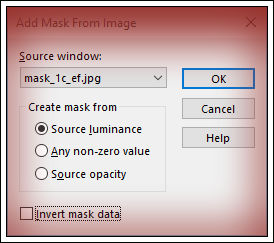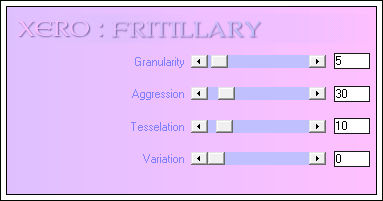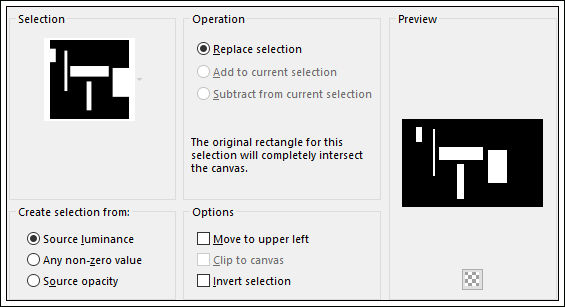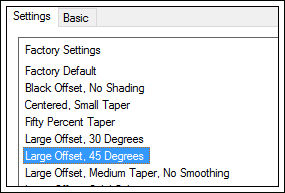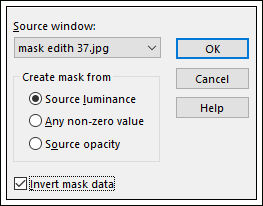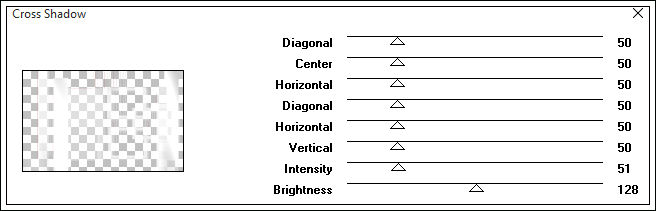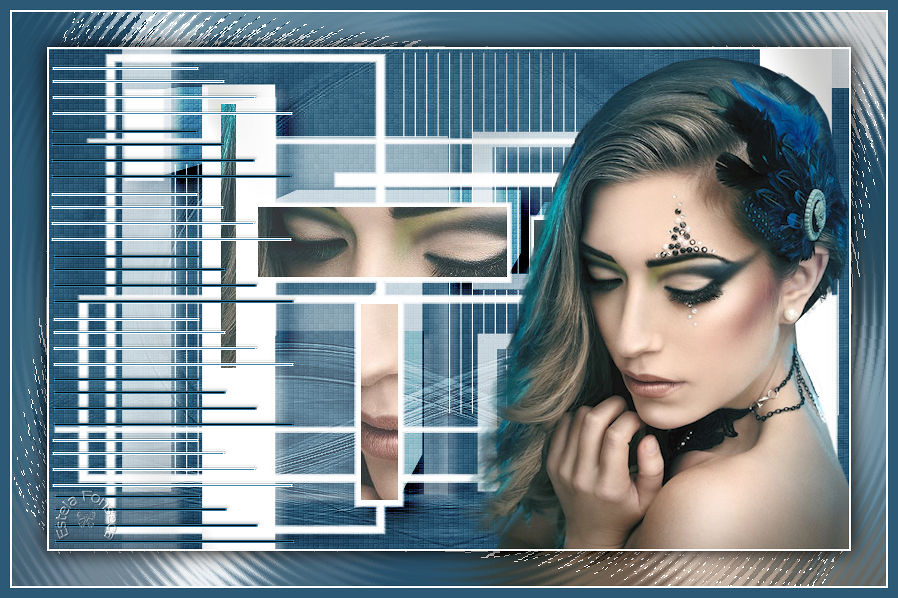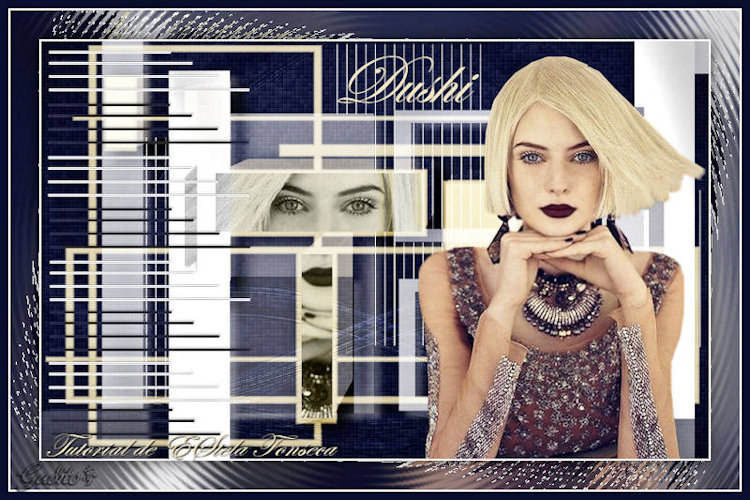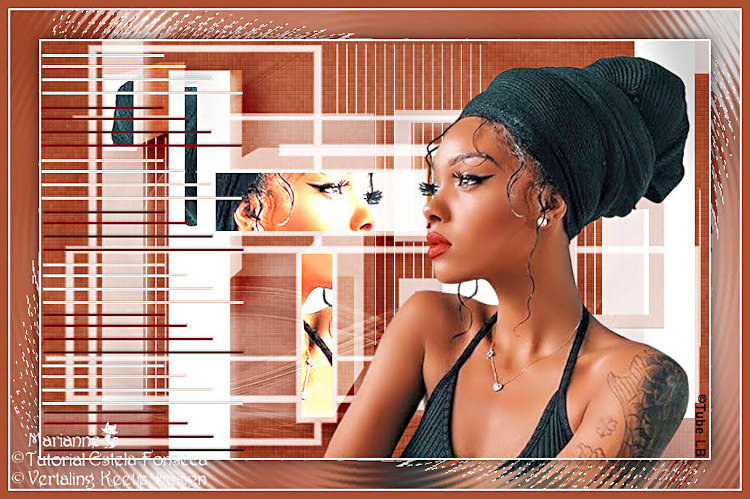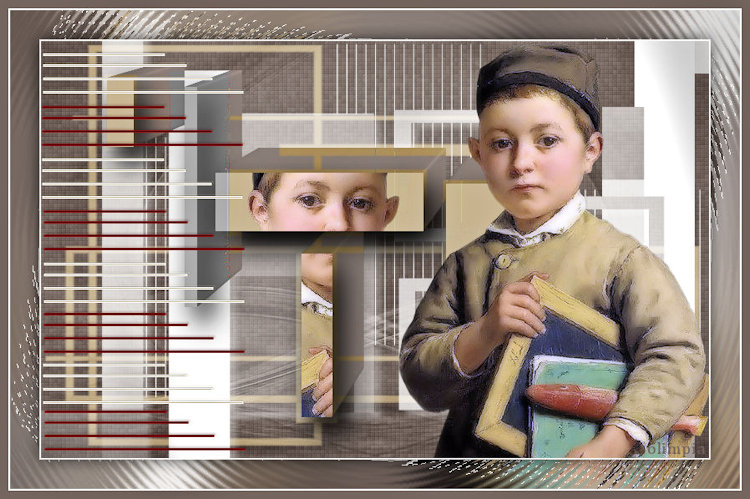|
Material Necessário: Meu agradecimento especial aos artistas que elaboraram os materiais utilizados neste tutorial.
O tube é de Grace's Tubes e a mask de Edith
Alien Skin Eye Candy 5 Graphic Plus FunHause
Preencha com uma cor escura do seu tube
2- Layers / New Raster layer Preencha com a cor clara do tube Layers /New mask layer from image: Mask_1c
Layers / Merge / Merge Group
3- Ative a layer inferior Adjust / Add remove noise / Add noise / 5 , uniforme, monochrome
4- Effects / Plugins / Xero / Fritilary /Default
Layers / Merge / Merge visible
5- Selections / load save selection / load selection from disk : sel-dush-ef
Selections / Promote selection to layer Selections / select none
6- Effects /Plugins / Alien Skin Eye Candy 5 / Impact / Extrude:
Effects / Plugins / Alien Skin Eye Candy 5 / Impact / Perspective shadow / Drop shadow, blurry Blend Mode / Overlay
7- Ative a layer <<Merged>> Abra a imagem << imagem.jpg>> Copie e cole como nova layer Blend Mode / soft light Effects / Edge effects / Enhance
8- Layers / New Raster Layer - Preencha com a cor Branca Layers / New Mask layer from image: mask edith 37
Layers /Merge / Merge Group
9- Effects / Plugins / Graphics Plus / Cross Shadow / Intensidade 51
10- Copie o tube da personagem e cole como nova layer Layers / Arrange / Bring to top
11- Image / Reseze / 110% (resize all layers desmarcado) Posicione
12- Selections / load save selection / load selection from disk / EF-sel-dush
Selections / Invert / Delete Select None
13- Blend Mode / Hard Light (ou outro de sua preferência) Layers / Merge / Merge Visible
14- Abra o tube copie e cole como nova layer Image / Mirror Posicione
15- Layers / Merge /Merge Visible Copie!
16- Image / Add borders / symmetric Marcado / 2 pixels cor #ffffff Image / Add Borders / Symmetric Marcado / 35 pixels cor escura
17- Selecione essa borda com a varinha mágica configurada com feather e tolerance 0 Cole na seleção Adjust / Blur / Gaussiam Blur / 25
18- Effects / Plugins / Funhause / Seismic / Default Inverta a seleção Effects / 3D Effects / Drop Shadow: 0/0/65/30/#000000
19- Selections / Select None Copie o <<elemento1>> e cole como nova layer Posicione. Effects / Edge Effects / Enhance
20- Image / Add Borders / Symmetric Marcado / 2 pixels cor #ffffff Image / Add Borders / Symmetric Marcado / 10 pixels cor escura Assine seu trabalho! Salve como JPG.
Outras Versões:
Versão de Pinuccia:
Versão de Clo:
Versão de Keetje:
Versão de Ceylan:
Versão de Eduardo:
Versão de Gigi Galván:
Versões de Marianne:
Versão de LBDM:
Versão de Mercedes:
Versão de Olimpia:
Versão de Sandra Scobedo:
©2011. Tutorial criado por Estela Fonseca. |